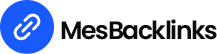L’optimisation du référencement de vos articles de blog dans WordPress est un must pour gagner des classements, courtiser le trafic ciblé et obtenir le retour sur investissement du blog.
Après tout, si vous passez tout ce temps à produire un merveilleux contenu, vous devez lui donner des jambes sur lesquelles se tenir.
Sans référencement, vous désavantagerez ce blog dès le départ.
D’un autre côté, optimisez correctement, et de grandes choses sont plus susceptibles de se produire. (Voir notre étude de cas ci-dessous sur le classement d’un mot-clé super chaud en 30 jours.)
Si votre blog est configuré dans WordPress, l’optimisation SEO d’un article de blog avant sa publication est incroyablement facile à faire.
Vous avez juste besoin de savoir quoi faire.
Voici les 8 étapes à suivre à chaque fois que vous publiez un article pour atteindre toutes ces “coches SEO”. Comme vous le verrez, vous pouvez optimiser chaque élément de votre blog – de haut en bas – et tirer le meilleur parti de chaque blog que vous publiez.
( Remarque : bien que ce guide s’applique à WordPress, en particulier à l’éditeur classique, vous pouvez suivre ces étapes générales et les utiliser avec la plate-forme de publication de votre choix.)
Comment optimiser le référencement des articles de blog dans WordPress : 8 étapes
1. Modifiez et relisez votre article de blog
Tout d’abord : assurez-vous que votre blog est édité et relu pour les fautes de frappe.
Vous voulez un article de blog propre et sans erreur pour des raisons évidentes. (Google affirme que la qualité de votre contenu a un impact direct sur votre classement. En savoir plus sur leurs facteurs EAT, ou expertise, autorité et fiabilité. )
Une analyse rapide avec vos deux globes oculaires suffira généralement, mais si vous n’êtes pas le meilleur éditeur, confiez cette tâche à une deuxième personne de confiance.
Ou installez l’extension Grammarly Chrome pour vérifier votre grammaire et votre orthographe directement dans l’éditeur WordPress.
2. Ajoutez des images pertinentes à votre blog
Après l’édition, il est temps d’ajouter et d’optimiser les images pertinentes.
Si vous travaillez à partir d’un brouillon, vous devriez pouvoir les ajouter dans WordPress sans problème. Placez simplement votre curseur là où vous voulez que l’image aille, puis faites-la glisser directement dans l’éditeur.
Une fois que vous avez placé des images dans votre message, les optimiser se déroule comme suit :
- Assurez-vous qu’ils sont correctement insérés . Ne placez pas les images de manière à ce qu’elles perturbent la mise en forme de vos paragraphes et maintenez la cohérence de votre placement d’image (par exemple centré, entre les paragraphes).
- Les images doivent être de taille originale pour garantir qu’elles sont claires et nettes . Ne réduisez la taille que s’ils sont énormes ou si la taille du fichier est gonflée (tout ce qui dépasse 4 à 5 Mo peut généralement être réduit sans sacrifier la qualité).
- Ajouter un texte alternatif à chaque image . C’est important pour le classement ! Le texte alternatif est un texte descriptif qui fournit un contexte aux personnes malvoyantes ou qui doivent utiliser un lecteur d’écran pour naviguer sur le Web. Le texte alternatif (ou “texte alternatif”) décrit également vos images aux moteurs de recherche, de sorte qu’elles apparaîtront potentiellement dans les recherches d’images. C’est exactement ce que nous avons vu avec notre propre article de blog sur l’étude de cas susmentionnée dont nous avons parlé.
- Pour ajouter du texte alternatif à une image dans l’éditeur WordPress , cliquez sur l’image. Une barre d’outils apparaîtra – cliquez sur l’icône “Modifier” (le crayon) pour ajouter des propriétés d’image comme le texte alternatif.
3. Formater le contenu pour la lisibilité
Un autre incontournable pour le référencement consiste à formater les articles de votre blog pour plus de lisibilité. Voici les principales considérations pour que les gens (et les moteurs de recherche) puissent lire et comprendre facilement votre message :
- Surtout, soyez cohérent . Si vous utilisez des puces au format automatique, utilisez-les chaque fois que vous avez besoin d’une liste à puces. Si vous formatez vos sous-titres avec des chiffres, continuez à le faire tout au long de la publication. La cohérence de la mise en forme garde les choses nettes et propres, sans parler de la facilité de lecture.
- Fixez votre espacement . Supprimez le double espacement après les points, ajoutez plus de sauts de paragraphe là où votre texte semble dense et assurez-vous que l’espacement autour des images est cohérent.
- Assurez-vous que tous les H2, H3, etc. sont correctement codés (utilisez le formatage de WordPress !).

Pour nous, Twitter est une énorme plateforme d’engagement. Nous avons maintenu un chat Twitter, #ContentWritingChat , pendant des années maintenant sur Twitter qui nous a aidés à développer une solide présence sur Twitter.
Ainsi, sachant que Twitter est une plate-forme en vogue, nous avons choisi d’utiliser un plug-in qui nous permet d’ajouter “Click to Tweets” à chaque publication, ce que nous faisons. Ce sont des phrases percutantes ou des extraits du blog que les lecteurs peuvent partager sur Twitter en un seul clic.
- Étape 1 : Connaissez votre plateforme (pour nous, c’est Twitter).
- Étape 2 : Ajoutez un plug-in à votre blog qui vous permettra d’ajouter des codes abrégés manuels à chaque article de blog, ce qui facilite le partage.
- Étape 3 : Évitez de partager les CTT trop tôt dans un blog. J’ai vu cela avoir un impact négatif direct sur notre classement des extraits en vedette ! Ne mettez pas trop de code ou de “trucs” au-dessus de vos premiers H2 et H3.
Pour ajouter vos codes de partage social, rien de plus simple – nous utilisons le plugin Better Click to Tweet pour WordPress. Cela ajoute une petite icône d’oiseau Twitter en haut de votre éditeur WordPress. Cliquez dessus pour afficher ce générateur :

Quelques conseils pour ajouter des Click to Tweets à vos publications :
- Faire preuve de créativité! Bien sûr, vous pouvez copier un peu de texte directement à partir du blog, mais pourquoi ne pas le reformuler pour le rendre plus percutant, percutant et/ou puissant ?
- Assurez-vous que vos tweets sont lisibles . Éliminer tout maladroit.
- Ajoutez des émoticônes. Un test fractionné réalisé par Larry Kim de WordStream a révélé que l’inclusion d’un emoji dans les tweets augmente l’engagement de 25,4 % .
- Ne les ajoutez pas trop tôt dans votre article de blog pour éviter de nuire à la lisibilité SERP de l’article de blog.
5. Vérifiez vos liens
Ensuite : vérifiez ces liens.
- Pour chaque lien de votre blog, qu’il pointe vers un autre site ou des liens internes vers vos autres blogs ou pages Web, assurez-vous qu’il fonctionne .
- Les liens brisés sont un GROS non-non.
- Après cela, assurez-vous que tous les liens pointant hors site sont configurés pour s’ouvrir dans une nouvelle fenêtre. De cette façon, vous ne dirigerez pas les lecteurs hors page.
Pour modifier un lien dans WordPress , cliquez sur le texte du lien. Une barre d’outils apparaîtra. Cliquez ensuite sur l’icône “Modifier”. (WordPress utilise systématiquement l’icône en forme de crayon ✏ pour indiquer les paramètres d’édition de n’importe quel élément.)
Votre lien deviendra un texte modifiable et une icône d’engrenage apparaîtra. Cliquez dessus pour accéder aux “Options de lien”.
Assurez-vous que la case à côté de “Ouvrir le lien dans un nouvel onglet” est cochée.

Si vous utilisez l’éditeur WordPress Block, ce processus est un peu plus facile. Tout ce que vous avez à faire est de cliquer sur votre lien, puis de cliquer sur le curseur à côté de “Ouvrir dans un nouvel onglet”.

6. Inclure un CTA
Après avoir vérifié les liens, faites défiler jusqu’à la fin de votre blog et assurez-vous qu’un CTA (appel à l’action) s’y trouve.
Au moins un CTA à cet endroit est essentiel car il indique au lecteur quoi faire après avoir fini de consommer votre contenu génial. Si vous avez réussi à instaurer la confiance en cours de route, vous ne voulez pas laisser cela passer par la fenêtre. Le CTA vous aide à capturer la confiance que vous avez bâtie et guide le lecteur dans votre cycle de vie marketing.
Celui-ci renvoie à notre page de tarification. Tant que vous attirez le lecteur plus loin dans votre cercle et que le lien est pertinent pour le sujet de votre publication, votre CTA peut pointer vers n’importe quelle page interne de votre choix.
7. Ajouter des métas
Nous avons atteint les dernières étapes pour optimiser votre blog pour la recherche. Ne soyez pas paresseux, cependant : ces derniers sont majeurs.
À ce stade, il est temps d’ajouter un méta-titre et une méta-description forts et uniques.
- Le méta titre apparaîtra dans les résultats de recherche Google . Assurez-vous qu’il inclut votre mot-clé ciblé afin que le terme que vous souhaitez classer immédiatement pour les signaux.
- La méta description peut apparaître ou non dans les résultats de recherche . Il est toujours important d’en créer un qui soit de la bonne longueur, qui résume correctement le message et qui inclue votre mot-clé principal.
Un excellent moyen d’ajouter des métas à tous vos articles dans WordPress consiste à utiliser le plugin Yoast SEO . Nous l’utilisons pour optimiser tous nos articles sur le blog Write.
Une fois le plugin installé, faites défiler jusqu’à la fin de votre message dans l’éditeur WP. Vous y trouverez les options Yoast SEO, y compris un extrait de ce à quoi ressemblera votre message dans les SERP de Google. Pour modifier les métas, rendez-vous dans la section intitulée “Aperçu Google” (vous devrez peut-être cliquer dessus pour l’agrandir).
Vous pouvez maintenant ajouter :
- Votre titre SEO optimisé (aussi appelé H1 ou header)
- Un slug d’URL (une courte chaîne de texte qui décrit la page – cette chaîne de texte suit l’extension de domaine dans l’URL, par exemple https://yoursite.com/page-description-goes-here )
- Une méta description (un court résumé, jusqu’à 158 caractères, du sujet de la page/du blog – c’est une bonne idée d’utiliser le mot-clé focus dans cette description et de mettre le texte le plus important au début)
Qu’en est-il des catégories et des balises WordPress ?
Je reçois constamment de nombreuses questions sur les catégories et les balises WordPress. Faut-il les utiliser ? Importent-ils?
Oui et oui, mais avec des réserves.
En général, les catégories et les balises vous aident à organiser les articles de votre blog sur votre site . Ils sont bons pour l’organisation interne et l’optimisation. Cela signifie simplement que lorsque vous catégorisez chacun de vos articles de blog et ajoutez quelques balises pertinentes, vous aidez les utilisateurs de votre site à naviguer sur votre blog, à trouver les sujets qu’ils recherchent et à trouver des articles de blog connexes.
Étant donné que les catégories et les balises sont si utiles pour l’utilisateur, en théorie, elles sont également bonnes pour le référencement. De la même manière que ces éléments aident les utilisateurs, ils aident également les robots des moteurs de recherche en fournissant des informations sur le contenu connexe, la structure de votre site, etc.
MAIS –
N’y pensez pas trop et n’y accordez pas trop d’importance.
D’après mon expérience, après de nombreux tests et expérimentations, ils affectent à peine le référencement, voire pas du tout. C’est pourquoi je dis, lorsqu’il s’agit de catégories et de balises, le plus simple sera le mieux.
- La catégorisation de vos messages aide les utilisateurs et Google à trouver ce qu’ils recherchent, alors ne l’ignorez pas. Créez des catégories globales qui décrivent les sujets couverts par votre blog. Pour chaque message, choisissez une catégorie qui correspond le mieux au sujet. Par exemple, pour notre article sur la façon de construire une stratégie de contenu numérique, nous l’avons classé dans la catégorie “Stratégie de contenu”.
- Marquer vos publications avec quelques balises pertinentes basées sur votre recherche de mots clés aide au référencement , selon Theme Grill. D’après mon expérience, c’est une bonne pratique et ne peut pas faire de mal. Pour le blog Write, nous gardons les choses très simples et ajoutons notre mot-clé principal en tant que balise, ainsi qu’un ou deux mots-clés connexes supplémentaires en tant que balises. (Vous n’avez PAS besoin de plus de 10 balises pour chaque publication ! C’est exagéré et cela fait perdre du temps.)

Dernière étape! Assurez-vous que la bonne image est partagée avec votre lien de publication sur les réseaux sociaux en effectuant cette étape. Ceci est particulièrement important si vous avez créé des graphiques personnalisés dignes d’être partagés pour accompagner la publication.
- Dans les options Yoast SEO, cliquez sur l’icône “Partage social”.
- Ignorez les champs de titre et de description – Yoast extraira les informations correspondantes des principaux champs d’extrait de code que vous avez déjà remplis à l’étape 7.
- Faites défiler jusqu’à “Image Facebook” ou “Image Twitter”. Téléchargez votre image personnalisée ici pour vous assurer qu’elle est partagée avec votre lien lorsque les gens cliquent sur l’un de vos boutons de partage social.
- Assurez-vous que l’image que vous utilisez a un texte alternatif et un titre spécifié. Vous pouvez les ajouter en sélectionnant l’image dans votre médiathèque.
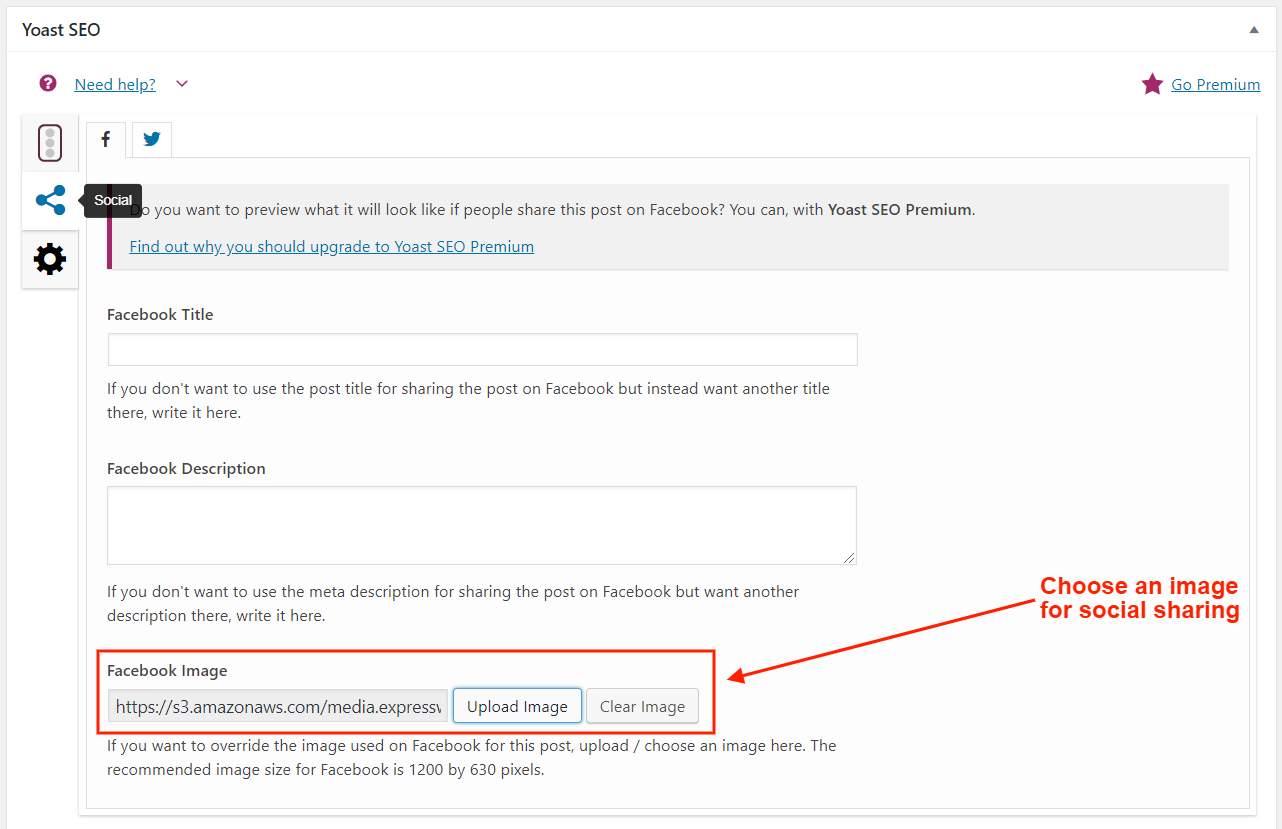
Cette étape permet à tous vos partages sociaux de rester élégants et professionnels, peu importe qui partage votre publication. Cela pourrait faire la différence entre zéro clic et beaucoup de clics, alors ne le sautez pas !
Il ne suffit pas de publier votre blog : référencez vos articles de blog pour de meilleurs résultats
Prendre soin de tous ces petits morceaux de votre article de blog peut sembler être un travail chargé, mais ce n’est pas le cas.
Au lieu de cela, chaque étape est essentielle pour faire de votre contenu la meilleure version de lui-même. L’attention portée aux détails peut être le facteur de différenciation entre deux articles en lice pour les places n ° 1 ou n ° 2 sur un SERP. Si votre message a de meilleurs signaux, les lecteurs et Google en prendront note.
Le diable est dans les détails. Un œil attentif et quelques minutes supplémentaires de votre temps avant de cliquer sur “publier” pourraient faire toute la différence.
(Texte traduit de l’anglais : source)